在视频剪辑过程中,添加特效能让视频更加生动有趣、富有吸引力。迅捷视频剪辑软件为用户提供了丰富多样的特效添加功能,下面将详细介绍如何操作。
导入视频
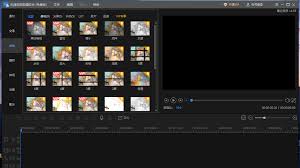
首先,打开迅捷视频剪辑软件,将需要添加特效的视频导入到软件中。点击“导入”按钮,选择本地视频文件,即可快速将其添加到项目中。
选择特效
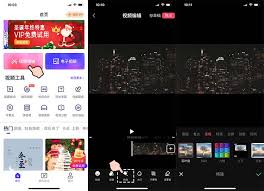
在视频轨道上选中要添加特效的视频片段后,点击软件界面上方的“特效”选项卡。这里有各种分类的特效可供选择,如滤镜、转场、字幕等。
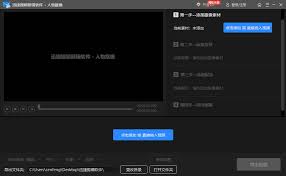
添加滤镜特效
滤镜特效可以改变视频的整体色调、风格等。在滤镜分类下,有多种预设的滤镜效果,如复古、清新、黑白等。点击相应的滤镜,即可快速应用到选中的视频片段上。还可以通过调整滤镜的参数,如亮度、对比度、饱和度等,进一步优化视频效果。
添加转场特效
转场特效能让视频片段之间的过渡更加自然流畅。在转场分类中,有许多不同的转场效果,如淡入淡出、旋转、缩放等。将鼠标指针移到两个视频片段的交界处,会出现一个转场图标,点击它,然后在弹出的转场效果列表中选择想要的效果即可。同样,也可以设置转场的时长等参数。
添加字幕特效
为视频添加字幕可以增强视频的信息传达。在字幕分类里,能选择不同的字幕样式和动画效果。点击“添加字幕”按钮,在视频轨道上指定位置添加字幕内容,然后通过设置字幕的字体、颜色、大小以及动画效果,如出现、停留、消失的动画,让字幕更加生动。
通过以上步骤,就能轻松地在迅捷视频剪辑软件中为视频添加各种特效,打造出令人满意的精彩视频。无论是个人创作还是专业制作,它都能满足用户对于视频特效添加的需求,帮助用户创作出独具特色的视频作品。






















